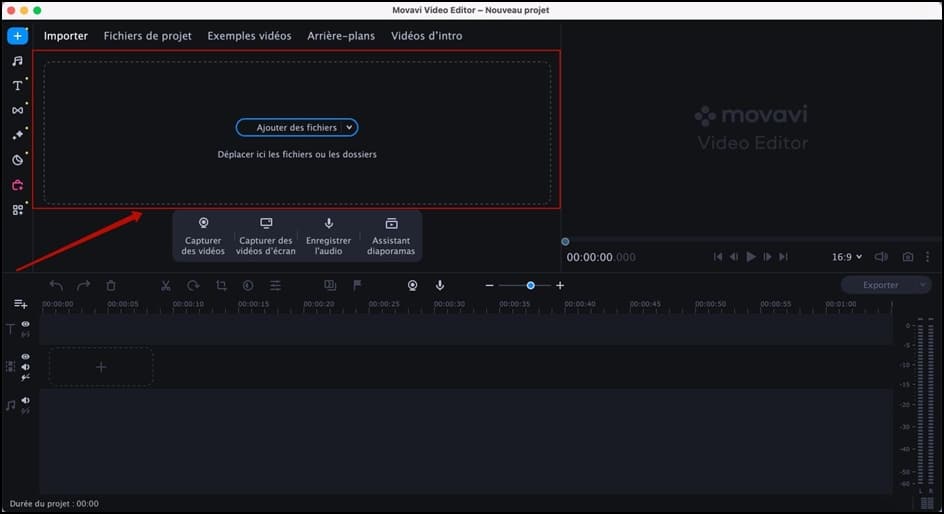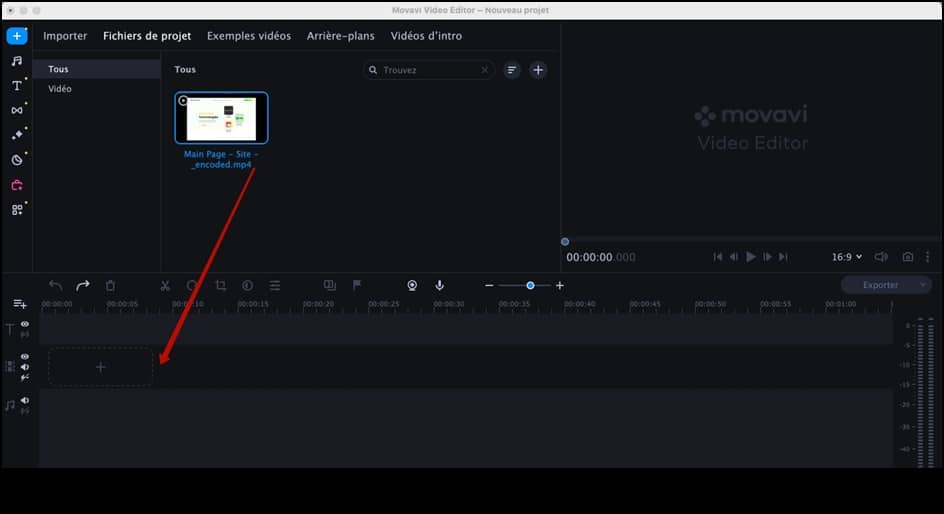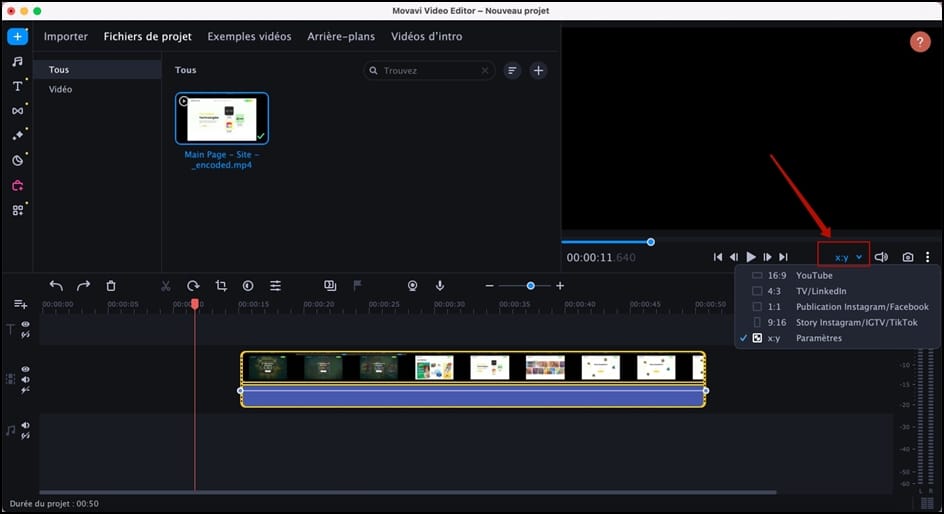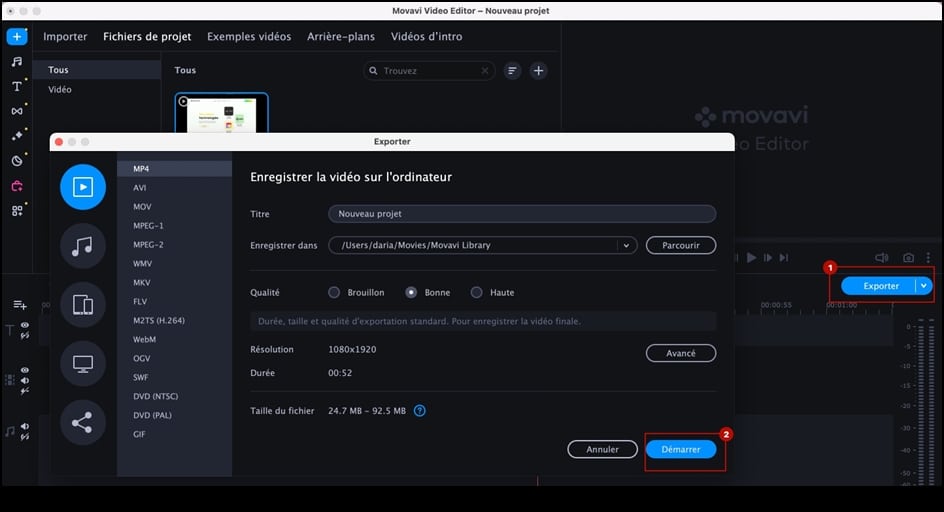Con la constante evolución de los medios digitales, la relación de aspecto desempeña un papel crucial en la forma en que percibimos el vídeo. Desde los biseles cuadrados de los televisores antiguos hasta las pantallas anchas de los smartphones modernos, las relaciones de aspecto han evolucionado al ritmo de los cambios en los hábitos de visualización y los avances tecnológicos. Comprender y utilizar el formato de vídeo adecuado es esencial para ofrecer contenidos visualmente atractivos y envolventes a tu audiencia.
En este artículo, vamos a echar un vistazo más de cerca a la importancia de la relación de aspecto, así como proporcionar instrucciones paso a paso sobre cómo cambiar la relación de aspecto de un vídeo utilizando el editor de vídeo en Movavi.

La importancia del formato de vídeo
El formato corresponde a la relación proporcional entre la anchura y la altura de un vídeo o una imagen, que puede modificarse fácilmente. cambiar la velocidad de vídeo en el iPhone o cualquier otro dispositivo. Se expresa como una relación de dos números, donde el primero representa la anchura y el segundo la altura. Las distintas relaciones de aspecto crean experiencias visuales diferentes y provocan respuestas emocionales específicas en los espectadores. A medida que la tecnología ha ido evolucionando, han surgido diferentes relaciones de aspecto para adaptarse a plataformas y dispositivos específicos.
En la actualidad, los formatos más populares son :
- 16:9 (pantalla ancha) Este formato de imagen se utiliza mucho en las modernas pantallas de televisión, monitores de ordenador y plataformas de vídeo en línea. Por ejemplo, es perfecto para la dimensión de vídeo de YouTube. El formato 16:9 ofrece una experiencia cinematográfica y es ideal para narraciones, presentaciones y contenidos de vídeo.
- 4:3 (Estándar) : La resolución de imagen 4:3 era común en los televisores más antiguos y tiene un marco más cuadrado. Hoy en día se utiliza menos, pero puede seguir siendo relevante en determinados contextos, como las presentaciones en dispositivos antiguos.
- 1:1 (cuadrado) : Popularizado por plataformas sociales como Instagram, este formato de imagen cuadrado es ideal para contenidos de redes sociales. Centra la atención del espectador en el centro del encuadre y suele utilizarse para imágenes y vídeos cortos.
- 9:16 (vertical o retrato) : Con el auge de los smartphones, los vídeos verticales son cada vez más populares. El formato 9/16 es perfecto para capturar vídeos a pantalla completa en dispositivos móviles sin necesidad de girar la pantalla.
Elegir el formato de imagen adecuado para tu vídeo es crucial, ya que influye en la forma en que se percibe tu contenido y determina lo bien que se adapta a las pantallas de tu audiencia.
Por qué es importante utilizar el formato adecuado
El formato adecuado para su vídeo es importante por varias razones:
Atractivo visual
Los contenidos formateados correctamente para la relación de aspecto prevista resultan más profesionales y agradables a la vista. Una relación de aspecto incorrecta puede distorsionar la imagen y comprometer la estética general.
Coherencia
Mantener una relación de aspecto coherente en tus contenidos ayuda a crear una identidad de marca uniforme. Esta coherencia fomenta el reconocimiento y la confianza de tu audiencia, al tiempo que hace que tus vídeos estén listos para ser descargado y compartido en YouTube o en otras redes sociales.
Experiencia visual óptima
El vídeo que se adapta a la relación de aspecto del dispositivo del espectador proporciona una experiencia de visualización fluida y envolvente en vídeo de alta definición (HD). Esto elimina la necesidad de que los espectadores ajusten su configuración, lo que garantiza que sigan enganchados al contenido.
Compatibilidad de plataformas
Las distintas plataformas y dispositivos tienen diferentes requisitos de relación de aspecto. Cumplir estas especificaciones garantiza que tu contenido se vea lo mejor posible dondequiera que se vea. Si necesitas cambiar el formato de vídeo para redes sociales, streaming u otros canales online, es esencial tener en cuenta la relación de aspecto correcta.
Cómo cambiar el formato de vídeo con Movavi Video Editor: guía paso a paso
Movavi Video Editor es un programa de edición de vídeo líder del sector. Ofrece una completa gama de herramientas y funciones para crear y editar vídeos de forma profesional. Gracias a su interfaz fácil de usar y a sus potentes funciones, Movavi Video Editor se ha convertido en una opción muy popular entre creadores de contenidos, videógrafos aficionados e incluso profesionales del cine. Tanto si desea ajustar la relación de aspecto como añadir efectos especiales, recortar secuencias o aplicar transiciones suaves, Movavi Video Editor le permite dar vida a sus ideas de forma creativa y atractiva.
Antes de modificar el formato de un vídeo, asegúrese de que Movavi Video Editor está instalado en su ordenador antes de continuar.
Paso 1: Importa tu vídeo
Abra Movavi Video Editor y cree un nuevo proyecto. Haga clic en el botón "Añadir archivos" y seleccione el vídeo que desea editar desde su ordenador. También puede arrastrar el vídeo directamente a la sección. El vídeo aparecerá en la bandeja de medios.
Paso 2: Añadir un vídeo a la línea de tiempo
Arrastre y suelte el vídeo importado desde la bandeja de medios a la línea de tiempo en la parte inferior de la pantalla. Aquí es donde ajustará la relación de aspecto.
Paso 3: Elija el formato de imagen deseado
Haz clic en el clip de vídeo en la línea de tiempo para seleccionarlo. A continuación, ve a la pestaña "Configuración" del panel derecho. En la sección "Vídeo", encontrarás una opción para cambiar el formato de la imagen. Haz clic en el menú desplegable y selecciona el formato de imagen deseado.
Paso 4: Previsualizar y guardar
Una vez que hayas hecho los ajustes necesarios, lee la vista previa del vídeo para asegurarte de que todo tiene el aspecto deseado. Si estás satisfecho, haz clic en el botón "Exportar". Elige los ajustes de calidad y la carpeta de destino que desees para el vídeo editado. A continuación, haz clic en "Iniciar" para guardar el vídeo en el nuevo formato de relación de aspecto.
Conclusión
En el mundo de los medios digitales, el formato de imagen tiene el poder de influir en la forma en que el público percibe y experimenta el contenido. Elegir el formato de imagen adecuado y formatear correctamente los vídeos es esencial para mantener el atractivo visual, la coherencia y una experiencia de visualización óptima en los distintos dispositivos y plataformas, así como para maximizar la visibilidad de los contenidos. opiniones sobre las redes sociales. Movavi Video Editor simplifica el proceso de modificación de proporciones gracias a su interfaz fácil de usar y a sus sólidas herramientas de edición.
Sigue las instrucciones de esta guía y cambia la relación de aspecto de tus vídeos con toda confianza.